'>
من المهم دائمًا أن حافظ على تحديث برنامج تشغيل AMD RX 580 الخاص بك للتأكد من عمل بطاقة الرسومات الخاصة بك بشكل صحيح ومنع حدوث مشكلات مثل تعطل اللعبة والشاشات الزرقاء وما إلى ذلك. في هذا المنشور ، نعرض لك 3 طرق آمنة وسهلة قم بتحديث برنامج تشغيل AMD RX 580 الخاص بك .
AMD RX 580 ، الملقب ب سلسلة AMD RX 580 s ، ينتمي إلى سلسلة AMD RX 500 أسرة.
3 خيارات لتحديث برامج تشغيل AMD RX580 في Windows
فيما يلي 3 خيارات لتحديث برنامج تشغيل AMD RX580 ؛ فقط اختر الطريقة التي تفضلها:
- تحديث برنامج تشغيل AMD RX 580 عبر إدارة الأجهزة
- قم بتحديث برنامج تشغيل AMD RX 580 يدويًا
- تحديث برنامج تشغيل AMD RX 580 تلقائيًا (موصى به)
الطريقة الأولى: التحديث AMD RX 580 سائق عبر إدارة الأجهزة
تعد Device Manager بالتأكيد طريقة سريعة لتحديث برامج التشغيل لأن Windows يمكن أن يساعدنا في العثور على برنامج التشغيل الصحيح ويوفر لنا الكثير من الوقت في العثور على واحد. ولكن هناك مشكلة واحدة: ليس بالضرورة أن يتوفر أحدث إصدار. ومع ذلك ، فلنجرب:
1) على لوحة المفاتيح ، اضغط على مفتاح شعار Windows و ر في نفس الوقت ، ثم انسخ والصق devmgmt.msc في المربع وانقر حسنا .

2) حدد موقع وانقر نقرًا مزدوجًا فوق محولات أجهزة العرض (الملقب ب. بطاقة مصورات و بطاقة فيديو ) لتوسيعه.
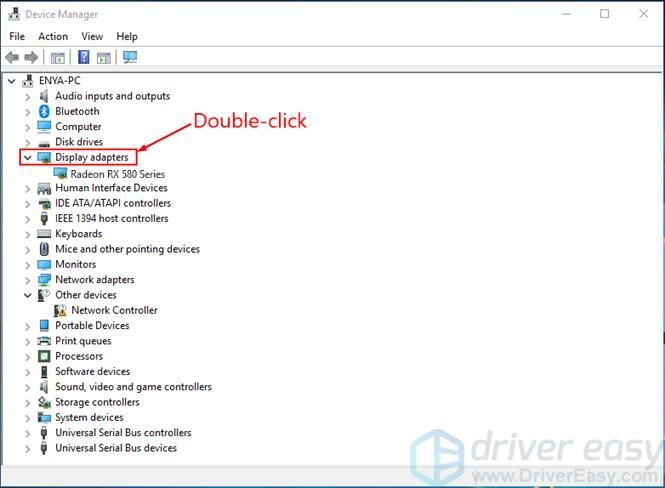
3)انقر بزر الماوس الأيمن فوق سلسلة Radeon RX 580 وانقر تحديث السائق .
4) انقر ابحث تلقائيًا عن برنامج التشغيل المحدث .
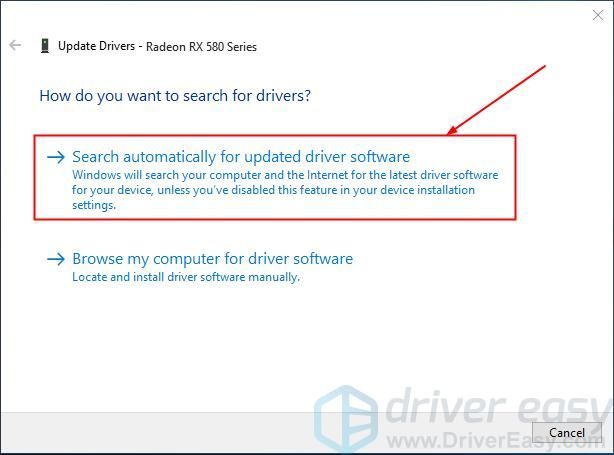
5)سيبذل Windows قصارى جهده للعثور على الأحدث سلسلة Radeon RX 580 سائق متاح لجهاز الكمبيوتر الخاص بك. ثم انتظر قليلاً وتحقق مما إذا تم تقديم تحديث لبرنامج التشغيل أم لا:
- إذا كانت الإجابة بنعم ، فاتبع الإرشادات التي تظهر على الشاشة ، وتخط الخطوة 6 وأعد تشغيل الكمبيوتر لإنهاء عملية التحديث.
- إذا كانت الإجابة لا ، فتابع إلى الخطوة 6.
6) ترى النتيجة التالية.
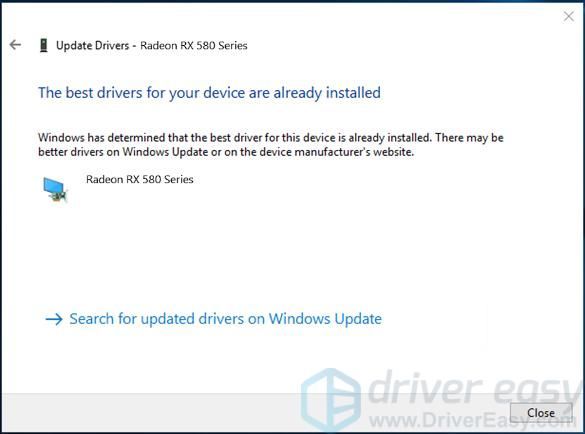
هذا يعني أن Windows لا يمكنه العثور لك على آخر التحديثات سلسلة Radeon RX 580 سائق. قد تحتاج إلى التحقق من طرق أخرىللحصول عليه نظرًا لأن Windows يمكن أن يكون بطيئًا في مواكبة برامج تشغيل الشركات المصنعة.
الطريقة الثانية: التحديث AMD RX 580 سائق يدويا
إذا فشلت الطريقة الأولى ، يمكنك دائمًا الحصول على أحدث إصدار بنفسك. لكنها ستحتاج إلى وقت وصبر ومعرفة معينة بالكمبيوتر. إذا لم تكن مرتاحًا للعبمع برامج تشغيل الأجهزة ، أو القلق بشأن أي مخاطر في العملية ، يمكنك الانتقال إليها الطريقة الثالثة .
1) اذهب إلى موقع منتج Radeon RX .
2) انقر السائقين & الدعم .
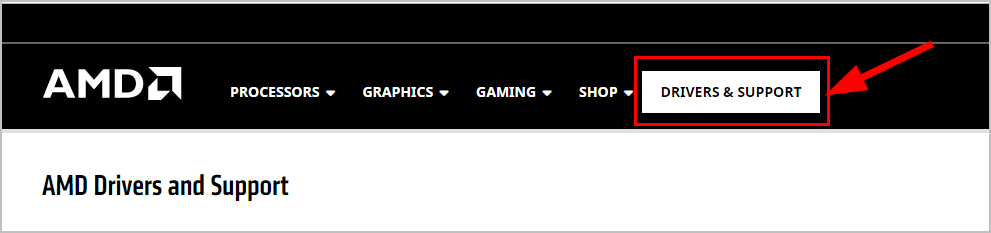
3) في أو حدد منتجك من القائمة ، أختر الرسومات > سلسلة راديون 600 > سلسلة Radeon RX 500 > راديون RX 580 وفقا لذلك. ثم اضغط إرسال .
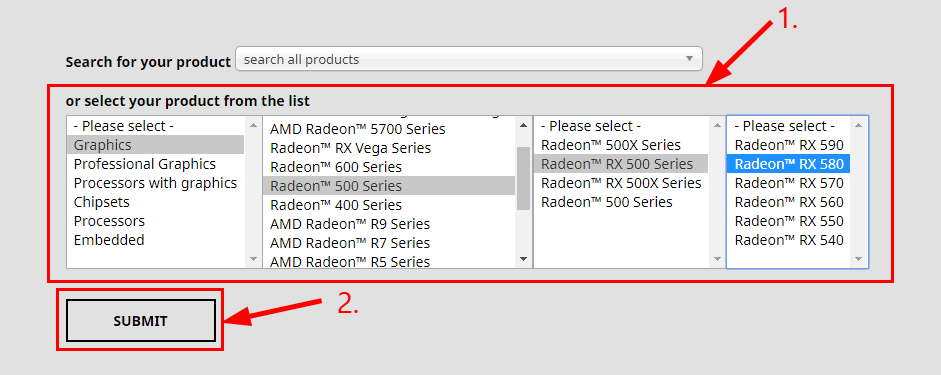
4) انقر فوق نظام التشغيل الخاص بك لتكشف عن حزمة برنامج التشغيل المقابلة.
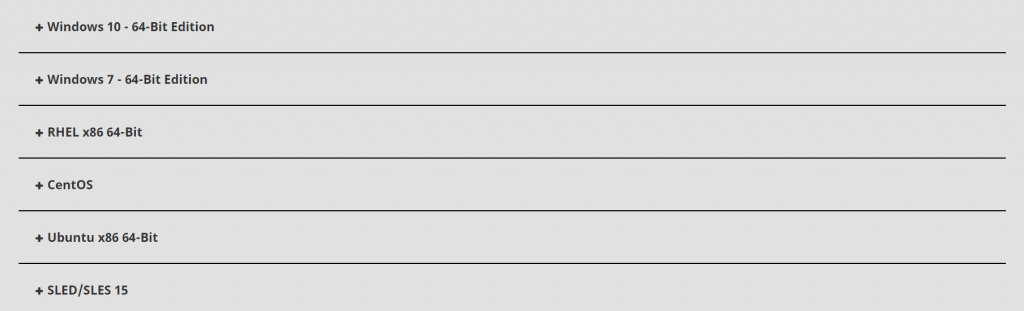
5) انقر تحميل لبدء تنزيل ملف برنامج التشغيل.
6) انقر نقرًا مزدوجًا فوق الملف الذي تم تنزيله لتثبيت أحدث إصدار.
7) أعد تشغيل الكمبيوتر لتصبح التغييرات سارية المفعول حتى إذا لم يُطلب منك ذلك.
الطريقة الثالثة: التحديث AMD RX 580 سائق تلقائيا (مستحسن)
إذا لم يكن لديك الوقت أو الصبر أو المهارات لتحديث برنامج التشغيل يدويًا ، فيمكنك القيام بذلك تلقائيًا باستخدام سهولة القيادة .
سهولة القيادة سوف يتعرف تلقائيًا على نظامك ويعثر على برامج التشغيل الصحيحة له. لا تحتاج إلى معرفة النظام الذي يعمل به جهاز الكمبيوتر الخاص بك بالضبط ، ولست بحاجة إلى المخاطرة بتنزيل برنامج التشغيل الخاطئ وتثبيته ، ولا داعي للقلق بشأن ارتكاب خطأ عند التثبيت. برنامج Driver Easy يتولى كل شيء.
يمكنك تحديث برامج التشغيل الخاصة بك تلقائيًا باستخدام إما ملف مجانا أو ال نسخة للمحترفين نسخة للمحترفين من سائق سهل. ولكن مع الإصدار الاحترافي ، لا يتطلب الأمر سوى نقرتين (وستحصل على الدعم الكامل وضمان استرداد الأموال لمدة 30 يومًا):
1) تحميل وتثبيت برنامج Driver Easy.
2) قم بتشغيل Driver Easy وانقر فوق إفحص الآن زر. سيقوم Driver Easy بعد ذلك بفحص جهاز الكمبيوتر الخاص بك واكتشاف أي مشكلات في برامج التشغيل.
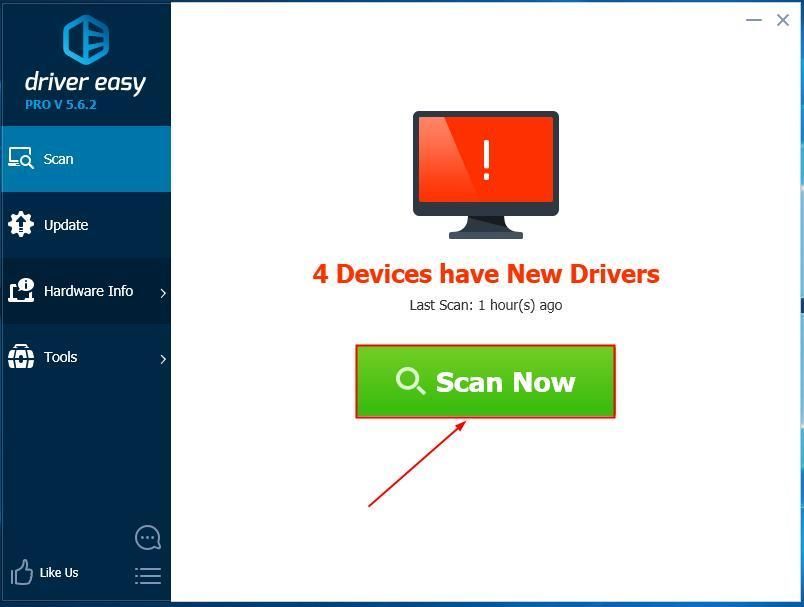
3) انقر تحديث الجميع لتنزيل وتثبيت الإصدار الصحيح من جميع برامج التشغيل المفقودة أو القديمة على نظامك تلقائيًا (يتطلب ذلك نسخة للمحترفين نسخة للمحترفين - سيُطلب منك الترقية عند النقر تحديث الجميع ).
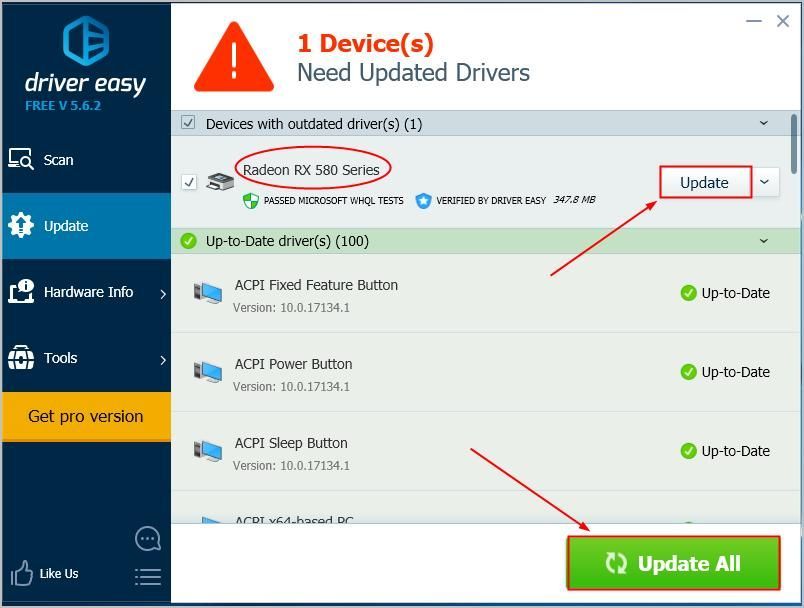
4) أعد تشغيل الكمبيوتر حتى تدخل التغييرات حيز التنفيذ.
هذا كل شيء - 3 طرق لتحديث راديون RX 580 سائق. آمل أن يساعدك هذا ولا تتردد في التعليق أدناه إذا كان لديك أي أسئلة أخرى.شكرا للقراءة!




![تعطل Baldur’s Gate 3 على جهاز الكمبيوتر [محلول]](https://letmeknow.ch/img/knowledge-base/36/baldur-s-gate-3-crashing-pc.jpg)

